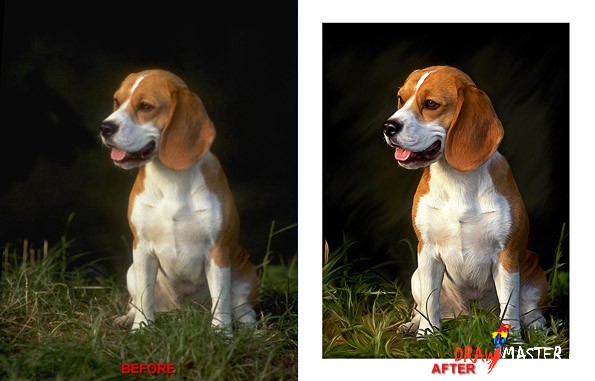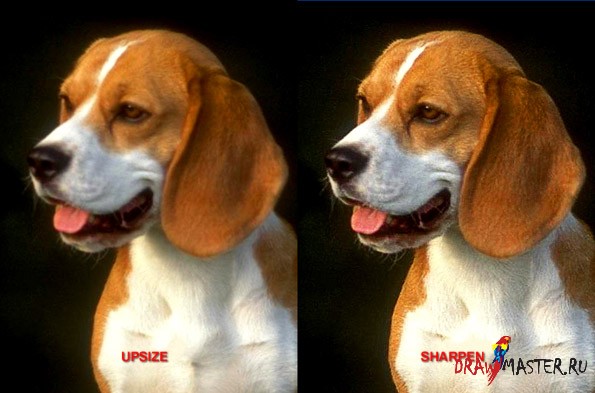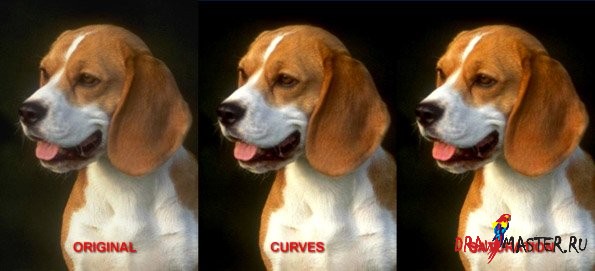Из этого урока вы узнаете как можно нарисовать не только собаку, но и любую другую картину в фотошопе при помощи техники рисования "фотореалистичного размазывания" (Инструментом палец). Урок однозначно рекомендован к просмотру для масс.
Примечание от переводчика:Я не знаю как правильно назвать эту технику, в моём понимании перевод звучит как размазывание, оставление пятен, подтёк чернил или более красиво: рисование пальцем. Поэтому прошу простить мои неточности. Надеюсь вы всё поймёте.
Этот урок был написан Скотом Деардорфом, как творческое введение в инструмент Smudge tool (Палец).
Лучший способ научиться работать инструментом Smudge, состоит в том, что бы практиковать, что бы привыкнуть к тому как работают Кисти с разными размерами и параметрами настроек. Smudge tool - удивительный инструмент, он может использоваться для размытия, искажения, стирания, придания резкости, раскрашивания и добавления или удаления текстуры. Попробуйте поиграть с параметрами настройки, что бы добиться нужного результата с оригиналом:
Играйте с различными настройками режима: нормальным, светлым и более темным, экспериментируйте с различными размерами и интенсивностью Кистей.
Для Гончей я использовал только одну Кисть ( круглую жёсткую щетинистую кисть, которая есть в Стандартном наборе кистей PS CS: Thick heavy brushes). Я использовал различные размеры и параметры настроек, что бы добиться того результата что хотел. Также в 95% я использовал эту кисть с нормальными настройками (во всех случаях настройки Кисти являются нормальными, если не указано иное).
1. Сначала сделайте основные исправления изображения: кадрируйте его как захотите. Выполните регулирование кривых, увеличьте контраст и насыщенность (основной красный), для увеличения цвета.
Ваши исправления должны привести примерно к такому результату:
2. Увеличьте размеры изображения с 16 x 22 72 dpi , этого будет достаточно для работы с изображением.
3. Повысьте резкость изображения любыми способами которые вы предпочитаете. Резкость повысьте существенно, что бы изображение выглядело очень чётким, примерно таким:
4. Теперь приступайте к размазыванию (smudging) изображения. Рассмотрите изображение в размере 200% . Для всей области меха используйте Кисть в 15 пикселей, Strength (Сила, Интенсивность) 40%. Создавайте Кистью основные штрихи и следуйте за направлением меха. На вашем меху всё ещё плохо показаны детали. На более поздних шагах вы сделаете мех более чётким.
Вам придётся использовать более мелкие кисти (около 10 пикселей, по прежнему Strength (Сила, Интенсивность) 40%), в более плотных областях как рот, нос и места вокруг глаз.
Не забудьте следовать за естественными линиями того что вы размазываете, пятнаете (smudging) так как ваши штрихи станут более очевидными позже. В конце этого шага, ваша гончая должна стать похожа на это:
5. В этом шаге мы дадим больше жизни гончей, увеличивая её нос, глаза и рот. Используйте ту же Кисть в 10 пикселей и 40% к радужной оболочке глаза (цветная часть глаза) и любой части глаза, которые не слишком чёткие. Установите инструмент Smudge tool на Darken(затемнение) размер кисти 5px и 100% и затемняйте глаза, что бы изменить существующий блеск. Используйте инструмент Burn tool: размер кисти 5px и exposure: 6%, range: Shadows, что бы сделать ярче окружность радужных оболочек и контуров глаз.
Возможно вам нужно будет немного пригладить эти области инструментом smudge. Использование инструмента burn tool (Затемнение), размером около 15 px., 3% shadows и darken(замена тёмным) поможет вам сильнее затемнить чёрные области вокруг носа и рта. Используйте жёсткую круглую Кисть в 1 px., что бы нарисовать белый блик в глазах собаки. Использование инструмента dodge tool (Осветление) при небольшом exposure (экспозиции) добавит немного дополнительного света к радужным оболочкам глаз. Также с помощью инструмента dodge tool можно добавить яркости языку и носу.
Собака выглядит сейчас так:
6. Как правило когда рисуют в стиле размазывания(пятнания) сначала делают фон. Мы сделаем это на данном этапе. Сначала сотрём усы (их мы нарисуем позже) с помощью Кисти smudge (Палец) (darken/10 px/100%). Возьмите снимок и определите его как history brush (Историческую кисть). Теперь используя инструмент smudge tool (палец) (с параметрами lighten/60 px./60%) наложите несколько мазков на фон.
Переместите кисть с фона и наложите на Гончую. Когда фон выглядит хорошо, вы можете взять историческую кисть и вернуться назад удалив несколько нарисованных мазков. Вам нужно очистить края, инструментом smudge brush (с параметрами normal/10 px./75%.).
Вот как примерно должна выглядеть картинка теперь:
7. Следующий шаг повысит текстуру в значительной степени. На двойном слое применим фильтр paint daubs (с параметрами brush size 1/sharpness 4). Используйте маску слоя, чтобы удалить или уменьшить резкость в некоторых областях. Сгладьте. Вот как должно выглядеть изображение после этого шага.
8. Теперь нарисуйте усы инструментом smudge (с параметрами normal/3 px./100%). Для удлинения бровей возьмите цветной образец с основного участка меха и проверьте рисуя пальцем в окне. Вот как собака выглядит сейчас:
9. Измените зелёный цвет под носом и вдоль линии пасти, выделив эту область и используя color-balance adjustment (добавьте немного красного цвета). Вот наши исправления:
10. Для травы (не показываю в деталях) применяйте smudge с параметрами 85% , для каждой травинки индивидуально. Установите режим darken(затемнение) когда раскрашиваете траву непосредственно перед белым мехом.
11. После изменения размера и резкости вот на что стала похожа наша Живопись.
Нажмите, чтобы посмотреть картинку в полном размере и 100% качестве.
Автор: Скот Деардорф (Scott Deardorff)